Top bedste gratis og betalte Syslog Server-software til Windows

Syslog Server er en vigtig del af en IT-administrators arsenal, især når det kommer til at administrere hændelseslogfiler på en central placering.
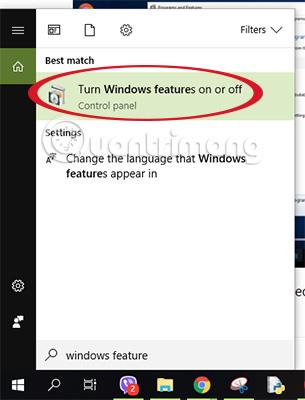
Årsagen til fejlen " PowerShell er holdt op med at virke " kan skyldes, at Poweliks-virus (Win32/Poweliks) eller Gootkit-virus (Win32/Gootkit) angriber dit system.
På skærmen vil du se fejlmeddelelsen " Et problem fik programmet til at stoppe med at fungere korrekt. Windows lukker programmet og giver dig besked, hvis en løsning er tilgængelig ". Hvis du bekræfter og lukker programvinduet, kan Windows ikke finde en løsning til at rette fejlen og vil kun vise fejlmeddelelsen " Powershell er holdt op med at virke " på skærmen.
PowerShell er holdt op med at fungere fejl kan være forårsaget af mange årsager:
Sluk Windows PowerShell på Windows
Hvis din computer stadig fungerer normalt efter at have slået fejlmeddelelsen fra, kan du deaktivere Windows PowerShell-funktionen på Windows. Selvfølgelig gælder denne metode for dem, der ikke bruger PowerShell-funktionen på Windows. Sådan gør du:
Indtast Slå Windows-funktioner til eller fra i søgelinjen, vælg det relevante resultat for at åbne vinduet Windows-funktioner:
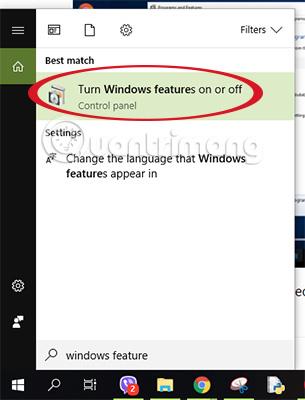
Fjern markeringen i Windows PowerShell 2.0 og Windows PowerShell 2.0 Engine , og klik på OK .
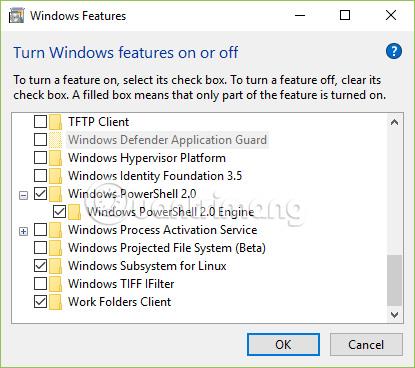
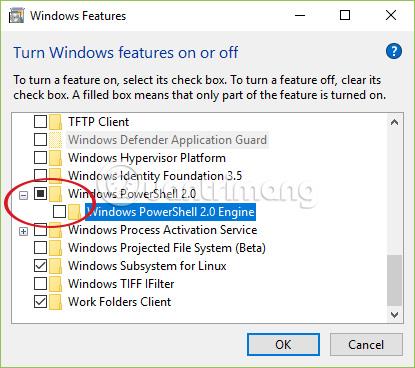
Ret fejl PowerShell er holdt op med at fungere på grund af Poweliks virus
Hvis den bliver angrebet af Poweliks-virussen , vil din Windows-computer ud over ovenstående fejlmeddelelse have nogle "symptomer" såsom:
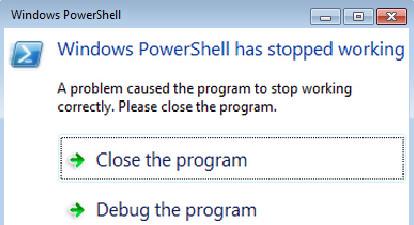
Poweliks-virus eller Gootkit-virus kan komme ind på din computer efter at have besøgt et ondsindet websted, eller efter at have åbnet en virusinficeret fil vedhæftet en e-mail og sendt fra en fremmed eller efter installation af gratis software, som du downloader fra internettet.
Vær derfor aldrig dum nok til at åbne e-mails, som fremmede sender dig, især filer med filtypenavne som exe, .bat, .com, .vbs eller .scr .pif,... vær ikke tåbelig, men klik på den.
Når du installerer software eller programmer, som du downloader fra internettet, skal du desuden altid være opmærksom på programinstallationsbetingelserne, fordi softwareinstallatører vil indeholde softwareindstillinger, som du ikke ønsker.
Enkelt sagt, lad være med at installere nogen ikke-relateret software knyttet til installationsprogrammet til det program eller den software, du vil installere. Når du installerer et hvilket som helst program på din computer:
Fjern Poweliks virus og ret fejlen "PowerShell er holdt op med at virke":
Trin 1: Start din computer i "Sikker tilstand med netværk"
Følg nedenstående trin for at starte din computer i fejlsikret tilstand for at understøtte yderligere netværksforbindelser:
- På Windows 7, Vista og Windows XP:
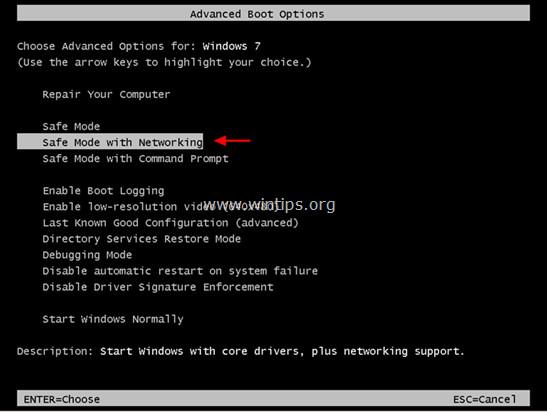
- På Windows 8 og Windows 8.1:
1. Tryk på Windows + R- tastkombinationen for at åbne kommandovinduet Kør .
2. I kommandovinduet Kør skal du indtaste msconfig der og trykke på Enter for at åbne vinduet Systemkonfiguration .
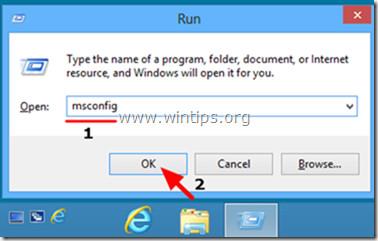
3. Her klikker du på fanen Boot , og afkrydser derefter Safe Boot and Network .
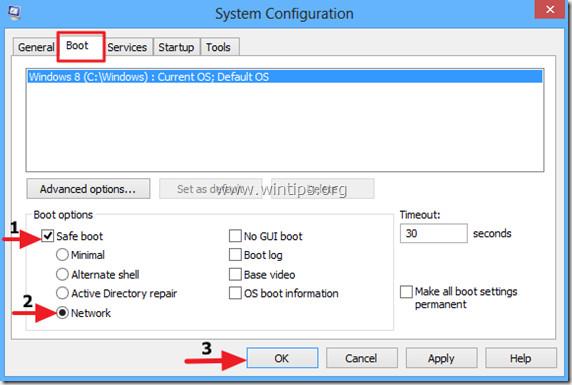
4. Klik på OK , og genstart derefter din computer.
Bemærk :
For at starte din Windows-computer i normal tilstand (normal tilstand) igen, følg de samme trin og fjern markeringen i feltet Sikker start , og du er færdig.
Trin 2: Nulstil Internet Explorer til de oprindelige standardindstillinger
1. Tryk på Windows + R- tastkombinationen for at åbne kommandovinduet Kør .
2. I kommandovinduet Kør skal du indtaste inetcpl.cpl og trykke på Enter .
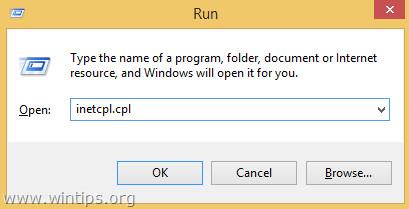
3. Klik på fanen Avanceret i vinduet Internetindstillinger .
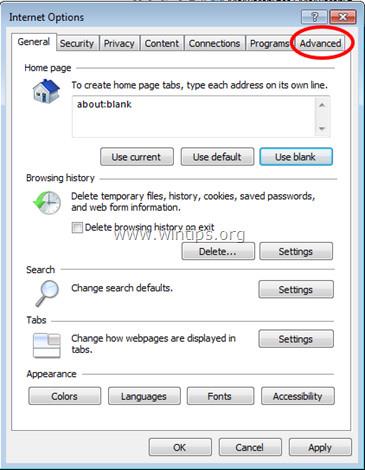
4. Vælg derefter Nulstil .
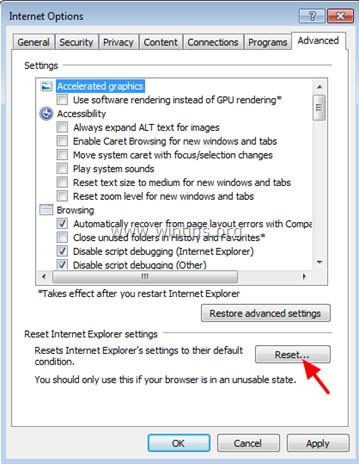
5. Marker Slet personlige indstillinger , og klik derefter på Nulstil .
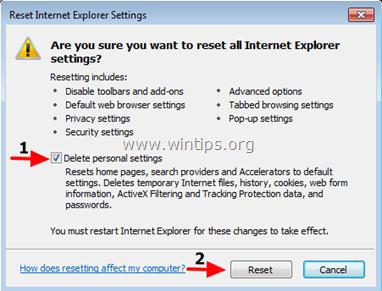
6. Klik til sidst på Luk , og vælg derefter OK for at afslutte vinduet Internetindstillinger .
Trin 3: Brug RogueKiller til at scanne og fjerne ondsindede programmer
RogueKiller er et af de effektive anti-malware programmer. Programmet kan opdage, forhindre og fjerne malware generelt såvel som rootkits, slyngler, orme,...
1. Download RogueKiller til din computer og installer.
Download RogueKiller til din enhed og installer den her.
Bemærk :
Download den x86- eller x64-version, der matcher din operativsystemversion. For at kende den version af operativsystemet, du bruger, skal du højreklikke på computerikonet, vælge Egenskaber og søge i afsnittet Systemtype.
2. Dobbeltklik for at køre RogueKiller .
3. Klik på Accepter for at acceptere vilkårene og installere programmet.
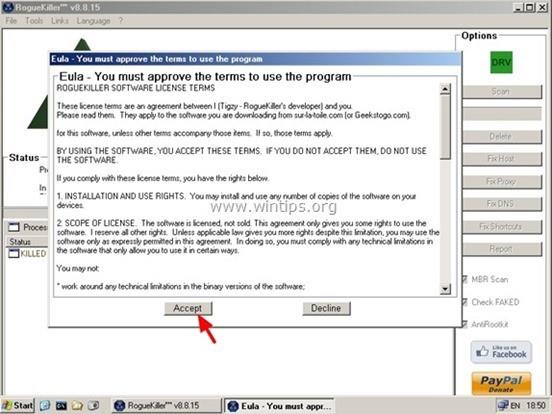
4. Næste trin er at klikke på Scan for at scanne for malware på computeren og på startportalen .
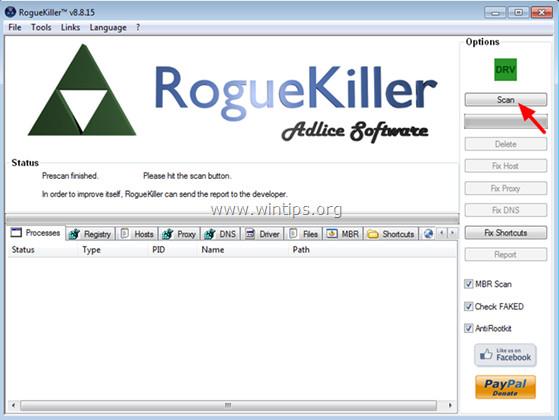
5. Til sidst, når scanningen er fuldført, skal du klikke på fanen Registrering , vælge alle elementer, der indeholder fundet malware, og derefter klikke på Slet for at fjerne alle disse elementer.
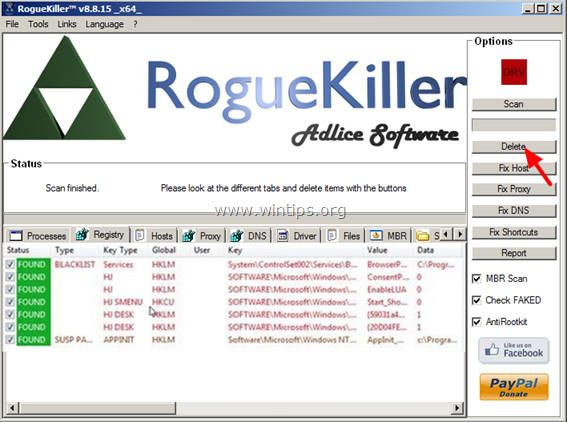
6. Luk RogueKiller og udfør de næste trin.
Trin 4: Fjern reklamefiler (Adware) med AdwCleaner
1. Download AdwCleaner til din enhed og installer.
Download AdwCleaner til din enhed og installer den her.
2. Luk alle åbne programmer på din computer, og dobbeltklik derefter for at åbne AdwCleaner .
3. Når du har accepteret vilkårene, skal du klikke på knappen Scan .
4. Vent, indtil scanningsprocessen er færdig, klik på Rens for at fjerne al uønsket malware på dit system.
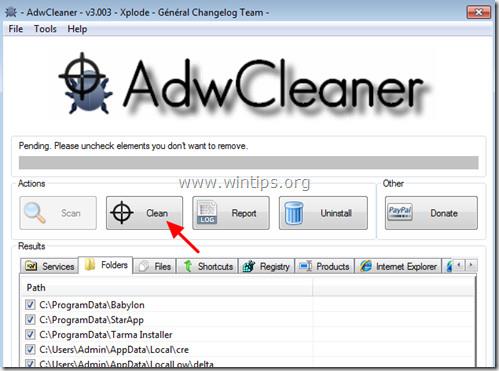
5. Klik på OK i AdwCleaner - Informationsvinduet , og vælg derefter OK igen for at genstarte din computer.
6. Når din computer er færdig med at genstarte, skal du lukke " AdwCleaner " informationsvinduet og fortsætte med de næste trin.
7. Start din computer i fejlsikret tilstand med netværk igen.
Trin 5: Ryd op i Poweliks eller Gootkit med Junkware Removal Tool
1. Download Junkware Removal Tool til din computer og kør værktøjet.
Download Junkware Removal Tool til din enhed og installer det her.
2. Tryk på en vilkårlig tast for at begynde at scanne din computer med JRT – Junkware Removal Tool .
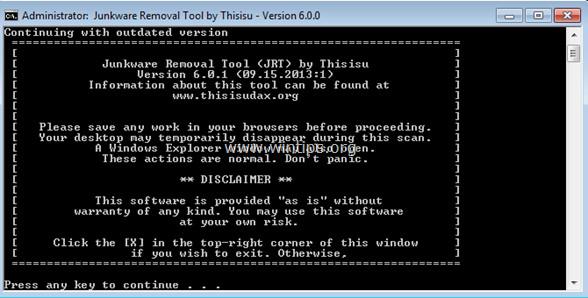
3. Vent, indtil JRT – Junkware Removal Tool scanner og "renser" dit system.
4. Luk JRT-vinduet, og genstart derefter computeren.
Trin 6: Fjern Poweliks-virus med Malwarebytes Anti-Malware Free
Download Malwarebytes Anti-Malware Premium til din enhed og installer.
Download Malwarebytes Anti-Malware Premium til din enhed og installer den her.
Scan og rengør din computer med Malwarebytes Anti-Malware:
1. Kør Malwarebytes Anti-Malware og lad programmet opdatere til den nyeste version (hvis nødvendigt).
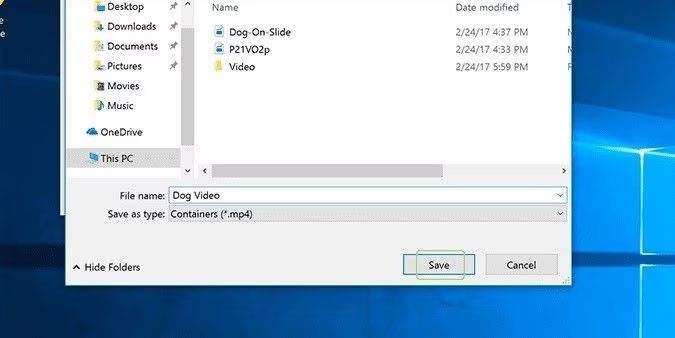
2. Når opdateringsprocessen er færdig, skal du klikke på knappen Scan nu for at begynde at scanne dit system, fjerne malware og uønskede programmer.
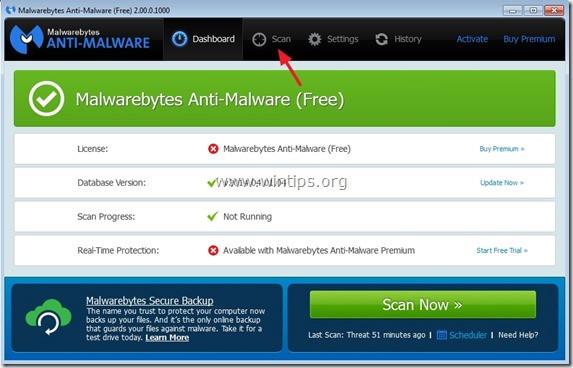
3. Vælg Brugerdefineret , og klik derefter på knappen Scan nu .
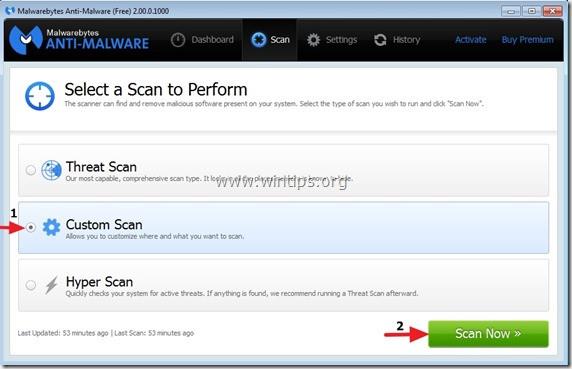
4. I afsnittet Brugerdefineret scanningskonfiguration skal du kontrollere alle tilgængelige scanningsindstillinger i venstre rude, vælge det drev, du vil scanne i højre rude, og derefter klikke på knappen Scan nu for at scanne og fjerne dele, malware i hele systemet.
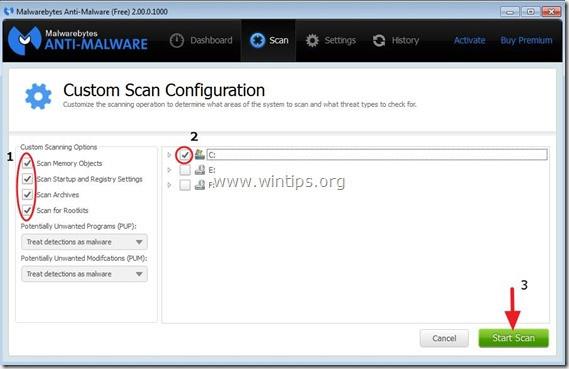
5. Vent, indtil systemscanningen er færdig.
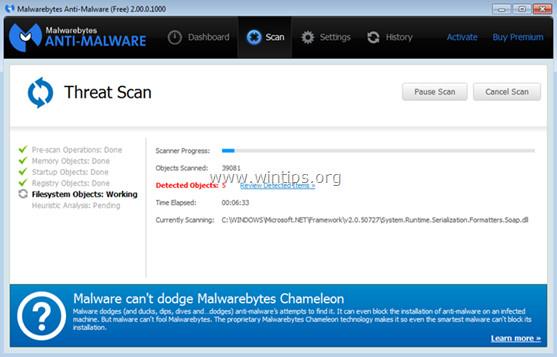
6. Når scanningen er fuldført, skal du klikke på Karantæne alle for at fjerne de fundne trusler.
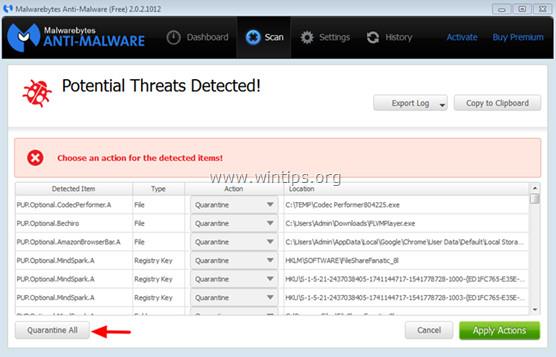
7. Når processen er afsluttet, genstart din computer for at fuldføre processen.
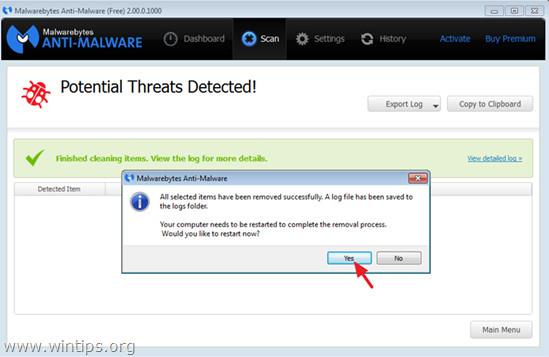
8. Når computeren er færdig med at starte, skal du køre Malwarebytes' Anti-Malware igen for at bekræfte, at der ikke længere er nogen "trusler" på dit system.
Se nogle flere artikler nedenfor:
Held og lykke!
Syslog Server er en vigtig del af en IT-administrators arsenal, især når det kommer til at administrere hændelseslogfiler på en central placering.
Fejl 524: En timeout opstod er en Cloudflare-specifik HTTP-statuskode, der angiver, at forbindelsen til serveren blev lukket på grund af en timeout.
Fejlkode 0x80070570 er en almindelig fejlmeddelelse på computere, bærbare computere og tablets, der kører operativsystemet Windows 10. Den vises dog også på computere, der kører Windows 8.1, Windows 8, Windows 7 eller tidligere.
Blue screen of death fejl BSOD PAGE_FAULT_IN_NONPAGED_AREA eller STOP 0x00000050 er en fejl, der ofte opstår efter installation af en hardwareenhedsdriver eller efter installation eller opdatering af en ny software, og i nogle tilfælde skyldes årsagen, at fejlen skyldes en korrupt NTFS-partition.
Video Scheduler Internal Error er også en dødbringende blå skærm-fejl, denne fejl opstår ofte på Windows 10 og Windows 8.1. Denne artikel vil vise dig nogle måder at rette denne fejl på.
For at få Windows 10 til at starte hurtigere og reducere opstartstiden er nedenstående trin, du skal følge for at fjerne Epic fra Windows Startup og forhindre Epic Launcher i at starte med Windows 10.
Du bør ikke gemme filer på skrivebordet. Der er bedre måder at gemme computerfiler og holde dit skrivebord ryddeligt. Den følgende artikel viser dig mere effektive steder at gemme filer på Windows 10.
Uanset årsagen, bliver du nogle gange nødt til at justere skærmens lysstyrke, så den passer til forskellige lysforhold og formål. Hvis du har brug for at observere detaljerne i et billede eller se en film, skal du øge lysstyrken. Omvendt vil du måske også sænke lysstyrken for at beskytte din bærbare computers batteri.
Vågner din computer tilfældigt og dukker et vindue op, hvor der står "Søger efter opdateringer"? Normalt skyldes dette programmet MoUSOCoreWorker.exe - en Microsoft-opgave, der hjælper med at koordinere installationen af Windows-opdateringer.
Denne artikel forklarer, hvordan man bruger PuTTY-terminalvinduet på Windows, hvordan man konfigurerer PuTTY, hvordan man opretter og gemmer konfigurationer, og hvilke konfigurationsmuligheder der skal ændres.








